システムを使用している場合、システムは多くのアクティブなワイヤレスネットワークの中の任意のワイヤレスネットワークに自動的に接続します。 これは、システムに複数の利用可能なワイヤレスネットワークに接続するオプションがある場合に発生します。 このようなシナリオでは、システムは、最も高い優先度が割り当てられているワイヤレスネットワークを選択します。 選択されたワイヤレスネットワークは、最適ではないか、システムに最適ではない可能性があります。 プライバシー、セキュリティ、接続速度の低下などの理由で、デフォルトで最も優先度の高いワイヤレスネットワークに接続します 等 このデフォルトの優先度は自分で変更できますが、必ずしもデフォルトの最も優先度の高いワイヤレスネットワークに制限する必要はありません。 これは、システムで関連するコマンドを実行することで実行できます。
WiFi SSIDへの接続中に[自動接続]オプションをオンにすると、優先度が自動的に1に設定されることに注意してください。
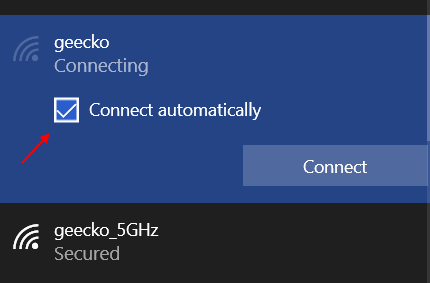
次の手順は、システム内のワイヤレスネットワークの優先度を変更するのに役立ちます。
CMDを介してWiFiネットワークの優先度を変更する方法
ステップ1:タイプ コマンド・プロンプト または cmd Windowsの検索バーにあります。 右クリック コマンド・プロンプト 検索結果の上部に表示されます。 次に、をクリックします 管理者として実行 リストから。

手順2:[コマンドプロンプト]ウィンドウに次のコマンドを入力します。
netshwlanショープロファイル
押す キーを入力してください。 これで、コンピューターにリンクされているすべてのワイヤレスネットワーク接続を確認できるようになります。
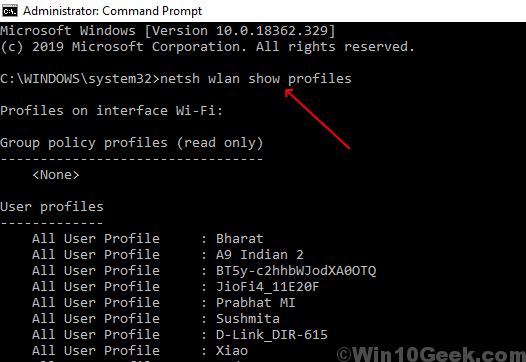
ステップ3:接続が優先順に表示されます。 この順序を変更する場合は、コマンドプロンプトウィンドウに次のコマンドを入力する必要があります。
netsh wlan set profileorder name = "your WiFi name" interface = "Wi-Fi" priority = 1

定期的に使用するネットワークのリストが長い場合は、それらすべての優先度を変更することもできます。 そのためには、を変更する必要があります 優先 手順3の値。 したがって、ネットワークを2番目に優先度の高いものに設定する場合は、優先度の値を2にする必要があります。

上記の手順に従うことで、必要性と利便性に応じて、Windows10の複数のワイヤレスネットワークの優先度を微調整できるようになりました。

